Перепробовали много сайтов-загрузчиков, но ни один из них не распознал ссылку на видео с RuTube? Да, оказывается, скачать видео с Рутуба не так просто, как с YouTube, Вконтакте, Mail.ru и других веб-ресурсов. Тот же популярный Savefrom.net в этом случае не подходит. Но рабочие сервисы все же есть. Собрала их здесь в статье: есть вариант с онлайн-сервисом и несколько программ для ПК и телефона.
Как скопировать ссылку на видео RuTube: на компьютере и телефоне
Любой сервис из статьи потребует от вас ссылку на видео. Ее нужно предварительно скопировать, а затем вставить в соответствующее поле на сайте или в программе.
Для компьютера есть два способа копирования:
- Кликните мышкой по адресной строке браузера, чтобы выделить ссылку. Зажмите клавиши «Ctrl + С», чтобы отправить адрес в буфер обмена. Либо нажмите на выделенное правой кнопкой мыши – выберите «Копировать».

- Под самим видео нажмите на иконку со стрелкой (кнопка «Поделиться»). Щелкните прямо по адресу – внизу появится уведомление, что ссылка отправлена в буфер обмена.

На телефоне скопировать ссылку тоже очень просто: заходите в приложение RuTube, открываете нужный ролик, тапаете по иконке «Поделиться» и нажимаете на сам адрес – он отправляется в буфер обмена.

Ссылку можно также скопировать из адресной строки мобильного браузера. Нажимаете на нее и кликаете по иконке с двумя квадратами.

Онлайн-сервис Getvideo.at
Getvideo.at работает с многими видеохостингами, в том числе с YouTube, RuTube, ВК, Одноклассниками, Dailymotion, Vimeo, Twitter и т. д.
Файл загружается в формате MP4. Есть также вариант с MP3, но он работает только с роликами из Youtube. То есть в этом случае вы загружаете не все видео целиком, а только аудиодорожку ролика.
Сервис бесплатный, но можно оставить донат разработчикам (по желанию, минимальная сумма – 5$).
Как пользоваться:
- Вставьте ссылку в поле с помощью комбинации клавиш «Ctrl + V». Либо нажмите на строку правой кнопкой и выберите «Вставить».
- Кликните «Найти» – сайт предоставит на выбор несколько вариантов качества.
- Нажмите на нужное разрешение и скачивание начнется автоматически.

Если планируете регулярно скачивать ролики, переместите кнопку «GetVideo», которая находится в верхней части сайта, на панель закладок браузера. Она позволит загружать ролики быстрее – без предварительного копирования ссылки.

Пользоваться кнопкой очень просто: откройте на RuTube нужное вам видео, а затем кликните по закладке GetVideo. На экране появится сайт загрузчика и список разрешений. Выбираете качество – процесс скачивания тут же запустится.

Программы для ПК и телефона
Если вы регулярно скачиваете видео с RuTube и других сайтов и хотите создаю единую библиотеку с роликами и фильмами на своем устройстве, установите одну из программ ниже.
У Videoder и AnyVid есть мобильные варианты приложений – они тоже работают с сайтом Rutube. К сожалению, они подходят только для Андроид. На Айфон их установить не получится.
Videoder
С помощью Videoder можно сохранить сколько угодно видео с разных хостингов: YouTube, Rutube, Twitter, VK, iMDb, Vimeo и многих других (всего около 50). Есть также возможность загружать аудиофайлы с SoundCloud. Ограничений по длительности роликов нет. Пользоваться всеми функциями можно бесплатно.
Интерфейс максимально простой: вставляете ссылку в строку в разделе «Главная» и нажимаете «Скачать».

На выбор предоставляется разное качество. Можно скачать пусть и не сильно четкую картинку, но с более оптимальным весом (если есть требования к размеру файла).

Процесс загрузки и все скачанные ролики отображаются в одноименном разделе. При необходимости списком файлов можно управлять: удалять их из самого перечня или с ПК, повторять загрузку в другом разрешении.
В «Настройках» можно указать папку для сохранения видео, аудио и изображений; выбрать язык интерфейса.
Мобильное приложение Videoder
Разработчики создали и мобильную версию Videoder для Android. Приложение представляет собой своеобразный браузер. На главной странице уже располагаются рекомендованные видео с разных сайтов. Плюсом вы получаете блокировку рекламы. В настройках можно установить темную тему и выбрать цвет панелей.
Как пользоваться:
- Запустите программу и вставьте ссылку в верхнее поле. Либо нажмите «Просмотреть все сайты» и найдите видео на RuTube вручную.

- Тапните по красной круглой кнопке со стрелкой.

- Выберите разрешение с размером.

- Укажите папку для сохранения, введите имя ролика и нажмите «Начать загрузку».

- Перейдите в раздел с библиотекой (стрелка справа вверху).

- Подождите, пока завершится скачивание.

- Если захотите поставить на закачку новый ролик, тапните по трем точкам справа внизу. В меню нажмите «Новая вкладка». Вставьте ссылку в уже пустое адресное поле и повторите те же шаги для загрузки.

Ummy Video Downloader
Ummy Video Downloader – более функциональная альтернатива Videoder, но в бесплатном режиме загрузит только первое видео. Если хотите пользоваться программой на постоянной основе, придется оплачивать подписку – 5$ в месяц, 20$ за полгода либо 40$ за всю лицензию (один платеж и доступ к платным функциям получаете навсегда).
Поддержка более 700 сайтов.
Дополнительные функции:
- встроенный проигрыватель видео;
- доступ к фильмам, сериалам и песням, которые уже хранятся на вашем ПК (можно собрать единую коллекцию в одном месте, если файлы разбросаны по разным папкам);
- загрузка целых плейлистов с YouTube;
- LifeStream в процессе просмотра;
- возможность создавать свои плейлисты.

Если вас интересует только аудиодорожка видео, ее вы сможете скачать отдельно от самого ролика в mp3-формате.

В настройках программы можно выбрать тему и язык интерфейса, папку для скачивания, формат для загрузки по умолчанию.
Ummy Video Downloader подходит не только для Windows (7, 8, 10, 11), но и для разных версий Mac OS. В программе можно авторизоваться с помощью аккаунта Google и искать видео на YouTube прямо в интерфейсе приложения (без предварительного копирования ссылки).
AnyVid
AnyVid – еще один загрузчик видео, который точно сработает в случае RuTube. Бесплатно можно загрузить первые 10 роликов, 5 из них – в высоком качестве (1080p, 4K, 8K) или в формате mp3 (то есть только аудио).
Также здесь доступна загрузка целых плейлистов, каналов на YouTube и прямых трансляций. Поддержка более 1000 сайтов, нет лимитов по длительности видео или аудио.
Перед скачиванием ролик можно дополнительно просмотреть, чтобы убедиться, что это именно он.
В платной версии отсутствуют лимиты на количество файлов и их качество. Можно спокойно сконвертировать видео в аудио во время загрузки, поставить на одновременную закачку 5 файлов, увеличить скорость до 5 раз. Лицензия стоит от 10$ до 50$ в зависимости от периода использования и количества подключенных человек.
Подходит программа для Windows и Mac OS.
Как ей пользоваться:
- Скопируйте ссылку на видео в браузере. Запустите AnyVid. По умолчанию программа должна распознать адрес в буфере обмена. Поверх основного окна появится дополнительное. Выберите формат файла (MP4 или MP3), качество («Quality»), папку для сохранения на жестком диске («File Location»), язык субтитров (если хотите их также загрузить). Далее нажмите «Download».

- Если программа не обнаружила ссылку, вставьте ее сами в поисковую строку сверху, в разделе «Home» либо в «Browse».

- В последнем случае откроется браузер, встроенный в программу. С помощью него можно просмотреть содержимое страницы, ссылку на которую вы вставляете, в том числе запустить воспроизведение видео. Для старта загрузки щелкните по зеленой круглой кнопке справа внизу.

- Выберите качество, поменяйте папку для сохранения, кликните «Download».

- Перейдите в раздел «Downloading», чтобы увидеть прогресс загрузки. Все скачанные файлы будут размещаться в следующей вкладке «Downloaded».
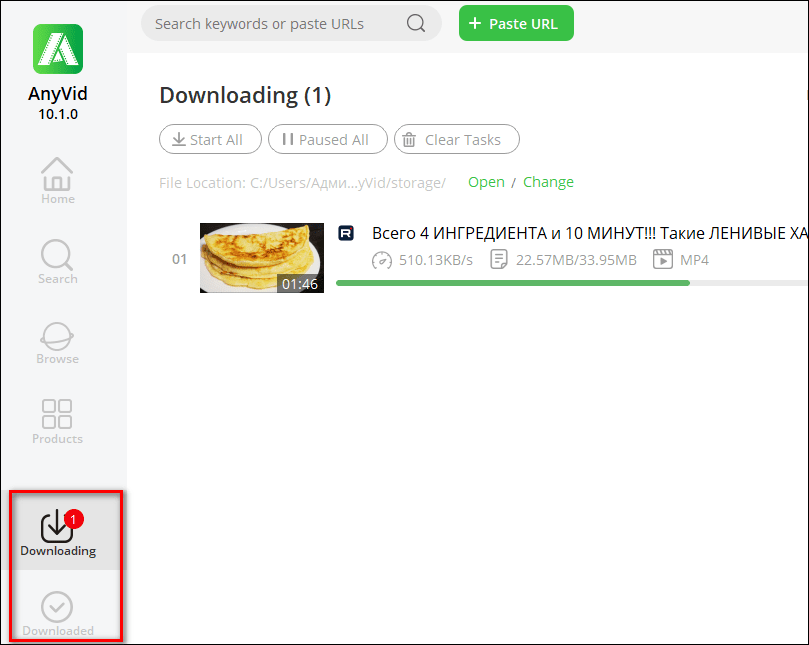
Мобильное приложение AnyVid
У программы есть мобильная версия для Андроид. В ней собраны те же функции. На главной странице расположена строка для вставки ссылки и поиска видео по ключевым запросам, а также иконки видеохостингов – нажмите на любой из них, чтобы найти ролик вручную на сайте.

Как и десктопный вариант, мобильный AnyVid автоматически распознает адреса видео в буфере обмена.

Загружать можно mp4, mp3-файлы разного качества.

Скачанные ролики находятся во вкладке «Library». Здесь же можно настроить папку для сохранения и посмотреть, сколько еще свободного места осталось в памяти смартфона.

***
Для разовых загрузок видео с RuTube подойдет онлайн-сервис Getvideo.at. Он бесплатный и без ограничений. В случае программ безлимитные условия есть у Videoder. Приложение доступно для Windows и Android. Если у вас MacOS, вам может также подойти AnyVid.
У Ummy Video Downloader бесплатная только первая загрузка. Для следующих видео придется покупать подписку. Но эта программа наиболее функциональная среди всех рассмотренных: есть встроенный плеер; возможность создавать свои плейлисты; добавлять музыку, фильмы, клипы и сериалы в единую коллекцию, а не искать медиафайлы по разбросанным папкам на ПК.



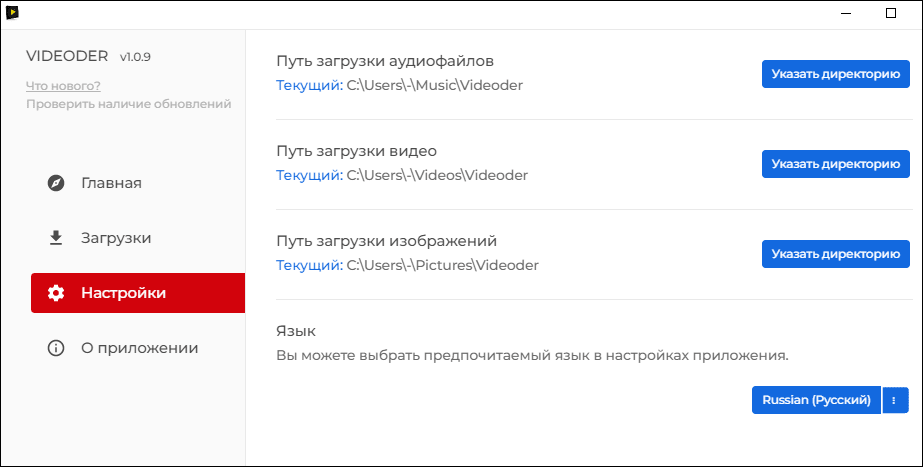
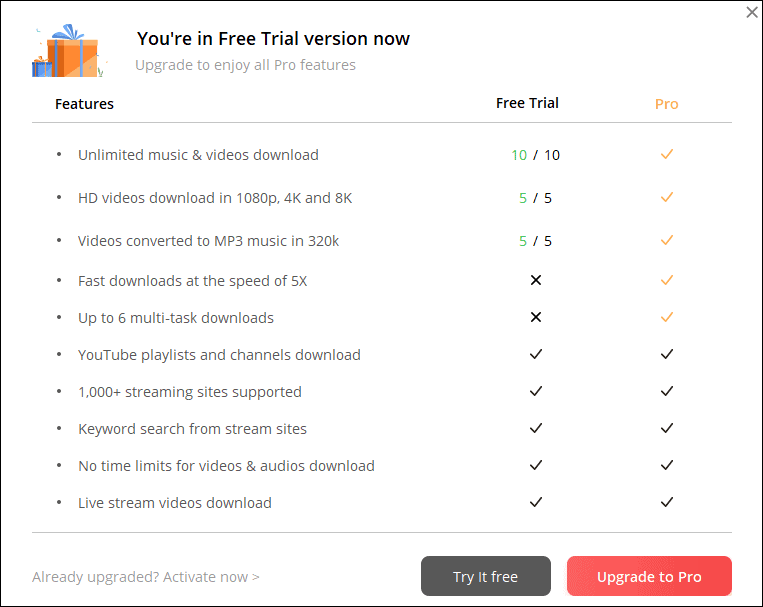




Спасибо!!